El Ordenador va muy lento y se bloquea? Aquí te diremos ¿Qué puedo hacer yo por mi ordenador es muy lento.
Reinicia
Si tu ordenador no ha sido reiniciado recientemente, asegúrate de hacerlo antes de seguir cualquiera de los pasos siguientes.
1) Desinstala programas que no uses
Los ordenadores nuevos vienen con un montón de programas que nunca usarás, y probablemente ni siquiera sepas que existen.
Algunos de estos programas incluso se ejecutan en segundo plano cuando inicias tu equipo, aunque no los estés usando.
Para eliminar todos estos programas inútiles, abre el Panel de Control y ve a la sección Programas y luego a Programas y Características, y echa un vistazo a la lista de software instalado. Desinstala todos aquellos que no necesites, siempre teniendo cuidado de dejar los programas que necesita el hardware de tu PC (normalmente su fabricante es Microsoft o tiene el mismo nombre que los mismos que los fabricantes de los componentes del ordenador).
Si aún así no estás seguro sobre qué programas usas, puedes probar un programa de terceros como PC Decrapifier – es gratuito para fines no comerciales –, que te dirá qué programas no necesitas o no deberías tener.
2) Elimina automáticamente los archivos temporales
A medida que un ordenador va ejecutando programas, accediendo páginas web y, en general, siendo utilizado, va generando archivos temporales que se almacenan en el disco duro. Eliminar estos archivos temporales mejorará el rendimiento del equipo.
Primero, te sugerimos usar la utilidad Liberador de Espacio en Disco de Windows para eliminar los archivos temporales y otros archivos que ya no necesites en el ordenador.
Este programa busca por todo el sistema pesados archivos innecesarios como archivos temporales de Internet, instaladores de programas, etcétera.
Abre el Liberador de Espacio en Disco haciendo click en Inicio > Todos los Programas > Accesorios > Herramientas del Sistema> Liberador de Espacio en Disco.
Por desgracia, el Liberador de Espacio en Disco no puede eliminar todos los archivos de la carpeta temporal. Sin embargo, aconsejamos eliminarlos manualmente abriendo el menú Inicio y escribiendo %temp% en el campo de búsqueda (en Windows 8 y posteriores, haz click en Ejecutar dentro del menú Inicio y escribe %temp% en la casilla). Pulsa Intro y se abrirá la carpeta Temp. Aquí puedes eliminar todos los archivos que encuentres, y si alguno de ellos está en uso y no puede ser borrado, simplemente pasará al siguiente.
3) Instala un disco duro de estado sólido
Los discos duros son la mayor causa de que tu PC vaya lento, y especialmente de que tarde mucho en arrancar.
Los SSD son ahora más baratos que antes. Tienen tiempos de lectura extremadamente rápidos, por lo que instalando uno de ellos puedes acelerar el arranque considerablemente.
4) Más disco duro para el almacenamiento
Incluso si te aseguras de limpiar de forma regular todos tus archivos temporales, si tu disco duro llega estar al 85% de su capacidad, ello influirá a la velocidad de tu ordenador.
Si grabas videos regularmente o usas el PC para grabar programas de televisión, entonces necesitarás un disco duro tan gran como puedas permitirte, de 1TB en adelante.
5) Evita programas de arranque innecesarios
Este método afecta principalmente al tiempo que tu PC o portátil tarda en arrancar, pero a menudo muchos de los programas que se ejecutan al iniciar el sistema continúan ejecutándose y usando la memoria de tu ordenador.
Para hacer esto, haz click en Inicio y luego en Ejecutar. Aquí, escribe “msconfig” y luego pulsa Intro. Verás una pestaña con el nombre Inicio de Windows, con todos los programas que se cargan hasta que tu ordenador se inicia señalados con una marca. Es muy posible que la lista contenta un buen número de programas que puede que ni siquiera sepas que se están ejecutando en tu equipo al iniciar, o incluso que desconozcas por completo.
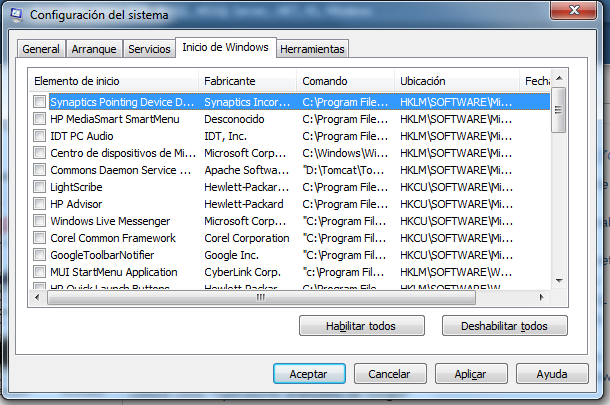
Puedes deseleccionar manualmente todos aquellos programas que no quieras que se ejecuten, o hacer click en «Deshabilitar todos», y luego seleccionar los que sí quieres que se carguen, que deben ser aquellos especialmente importantes, como los antivirus.
Otro truco puede ser eliminar todas las fuentes cargadas en Windows que sean innecesarias. Windows 7 carga más de 200 fuentes al iniciarse, que pueden ralentizar la velocidad a la que se realiza el arranque. Ve a la casilla de búsqueda del menú Inicio, busca la carpeta Fonts, marca todas las fuentes sque no necesites y luego haz click en el botón Ocultar, situado en la barra de herramientas.

Otro truco puede ser la eliminación de todas las fuentes innecesarias cargas de Windows. De Windows 7 cargas de más de 200 fuentes en el arranque que puede ralentizar la velocidad a la que se arranca. Ir a la caja de búsqueda del menú Inicio, buscar la carpeta Fuentes y marque todas las fuentes que no necesita, y haga clic en el botón «Ocultar» en la barra de herramientas.

6) Más RAM
RAM, siglas de Random Access Memory, es la memoria de almacenamiento temporal que usa tu ordenador cuando los diferentes programas están realizando tareas. Por tanto, mientras más programas uses, más RAM necesitarás, y más lento irá tu equipo si no tienes la suficiente.
Un claro indicador de no contar con suficiente RAM es si tu ordenador se ralentiza cada vez que intentas procesar archivos grandes, o si se queda bloqueado al realizar diferentes acciones a la vez.
Puedes añadir más RAM con un módulo o dos más, o comprar una nueva memoria si todas las ranuras están ocupadas. En teoría no hay límite máximo en la cantidad de RAM que puedes tener con un sistema operativo de 64-bit, pero en la práctica con 4GB es más que suficiente para la mayoría de la gente.
También puedes averiguar cuánta RAM está usando tu ordenador en la pestaña Rendimiento del Administrador de Tareas (para abrirlo pulsa Ctrl-Alt-Esc).
7) Realiza una defragmentación de disco
Suena complicado, pero básicamente, se trata de una forma de reconfigurar la forma en que la información está almacenada en tu disco duro para obtener la máxima eficacia.
Ve a Equipo, haz click con el botón derecho en el disco duro y selecciona Propiedades. Bajo la pestaña Herramientas verás la opción Defragmentar Ahora.
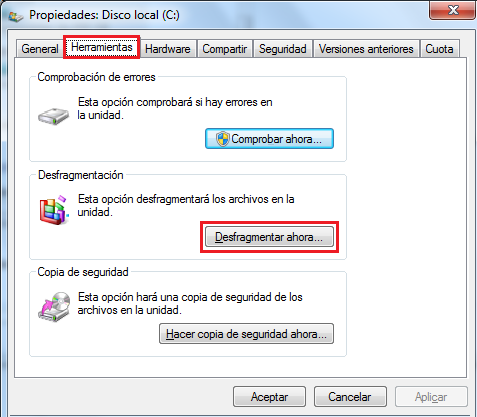
8) Haz un análisis de malware
Si tu ordenador está infectado con uno o más virus, puede ser causa de que funcione más lento. Si no tienes instalado un programa antivirus, puedes ejecutar Bitdefender o alguna otra de las opciones que tienes entre los mejores antivirus actuales para buscar virus en tu ordenador y eliminarlos.
9) Otorga a tu ordenador una IP estática
Otro truco para acelerar la velocidad de carga de tu ordenador es darle una dirección IP estática que nunca cambie.
Cuanto inicias tu equipo, este gasta una considerable cantidad de tiempo pidiendo a la red una dirección IP. Tener una dirección IP estática no solo hace que la red sea más fácil de administrar (particularmente si tienes varios dispositivos usando la misma red), sino que también reduce el tiempo de inicio.
Para llevar esto acabo, ve al Centro de Redes y Recursos Compartidos y selecciona Cambiar la Configuración del Adaptador. Haz click en el adaptador local y selecciona Propiedades. Ahora tendrás que pinchar en «Internet Protocoal Version 4 (TCP/IPv4)” y hacer click en el botón de Propiedades.
En «Usar la siguiente dirección IP», introduce la IP, Máscara de Subred y Puerta de Enlace Predeterminada que corresponda con tu configuración de red.
Asegúrate de seleccionar «Validar configuración al salir», de forma que Windows no tenga ningún problema con la dirección que acabas de introducir.
Para saber cuáles son tu IP, Máscara de Subred y Puerta de Enlace Predeterminada, ve a Inicio, Ejecutar y escribe “cmd”. Cuando se abra el comando, escribe “IPCONFIG/All” y aparecerán, como se puede ver debajo.
10) Aspira el polvo
De nuevo, esto puede sonar radical, pero el polvo es el enemigo de tu ordenador, ya que impide el flujo de aire que es vital para mantener la temperatura de tu equipo baja. Si tu ordenador se sobrecalienta, se tendrá que enfrentar a una reducción de la velocidad en el rendimiento.
Ya tengas equipo de sobremesa o portátil, puedes quitar la parte externa de tu ordenador y usar una aspiradora a baja potencia para eliminar un poco de polvo. Asegúrate de que tu ordenador está desconectado desde hace al menos 30 minutos y que todos los cables están desenchufados antes de empezar a limpiar.
Usa tu aspiradora con un accesorio pequeño y prueba tanto la función inversas, para soplar el polvo de las rejillas, como la función normal de succión para eliminar el polvo.
Leer Más:
Acelerar windows 7
meba mui lento elportati semepara